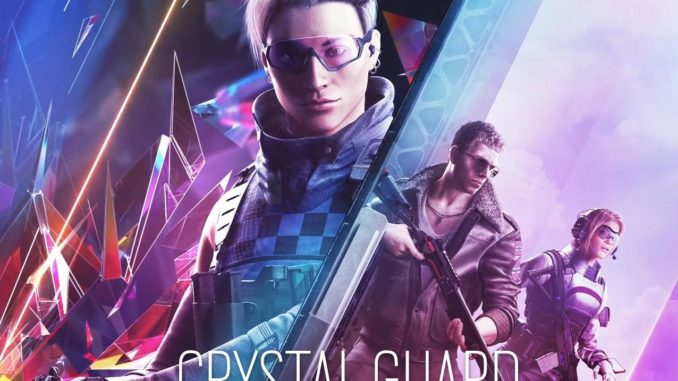
Le jeu Tom Clancy’s Rainbow Six Siege est aujourd’hui l’un des jeux de tir les plus emblématiques. Il se classe régulièrement dans le top 10 des meilleurs jeux Steam par nombre de joueurs, sur une base quotidienne et mensuelle. Avec une base de fans aussi massive, ses serveurs en ligne peuvent parfois souffrir de mauvaises performances, ce qui peut affecter des milliers d’utilisateurs en même temps. Si vous rencontrez des problèmes de connexion ou des problèmes avec Rainbow Six Siege récemment, vous êtes au bon endroit.
Comment corriger l’erreur « Rainbow Six Siege Connection Failure » ?
Si vous ne pouvez pas jouer à Rainbow Six Siege en ligne à cause d’un problème de connexion ou d’un code d’erreur, voici les solutions que vous pouvez essayer :
Correction #1 : Vérifier le statut du serveur.
Pour la plupart des joueurs, la raison principale pour laquelle leur jeu Rainbow Six Siege ne se connecte pas ou obtient un message d’erreur d’échec de connexion est quelque chose qui échappe à leur contrôle : un problème lié au serveur. Si les pannes majeures de serveur sont rares, elles peuvent néanmoins survenir de temps en temps. Vérifiez donc si une panne ou une maintenance est en cours.
Vous pouvez visiter le site officiel d’Ubisoft pour connaître l’état des serveurs ici : https://rainbow6.ubisoft.com/status/.
Veillez à sélectionner la bonne plate-forme (PC) lors de la vérification de l’état.
Solution n° 2 : dépannez votre connexion Internet à la maison.
Si, d’après le site Web d’Ubisoft, il n’y a pas de problème avec le serveur du jeu, il faut alors vérifier si le problème provient de votre propre connexion Internet. Il existe une poignée d’étapes de dépannage que vous pouvez suivre dans cette situation.
Mettez votre modem ou votre routeur sous tension.
Rafraîchir votre équipement réseau (modem, routeur, commutateurs, concentrateurs, etc.) peut parfois être un moyen simple mais efficace d’éliminer les bugs réseau aléatoires. Il s’agit d’éteindre votre modem ou votre routeur et de débrancher son cordon d’alimentation de la prise pendant au moins une minute. Ensuite, remettez tout en marche et vérifiez les problèmes de connectivité sur votre jeu.
Faites un test de vitesse.
Si votre connexion Internet est lente, il se peut que votre PC ne soit pas en mesure de maintenir une connexion stable avec les serveurs du jeu. Assurez-vous de disposer en permanence d’une vitesse de téléchargement et d’envoi d’au moins 5 Mbps lorsque vous jouez à Rainbow Six Siege afin de réduire les risques de décalage du réseau et de mauvaise connexion.
Utilisez une connexion câblée.
Si vous jouez sur un ordinateur portable, ou si vous êtes en wifi, essayez de voir si vous pouvez améliorer la situation en connectant votre PC directement au routeur à l’aide d’un câble LAN.
Utilisez un autre serveur DNS.
Parfois, les serveurs DNS par défaut de votre fournisseur d’accès peuvent tomber en panne, ce qui peut alors entraîner des problèmes de navigation et d’autres problèmes de connexion. Pour vérifier si vous avez un problème de DNS, envisagez d’utiliser un autre jeu de paramètres DNS, comme ceux de Google.
Demandez l’aide de votre fournisseur d’accès à Internet.
Si vous ne parvenez pas à trouver la raison de votre problème de connexion à l’internet à la maison, ou si vous avez besoin d’une assistance supplémentaire pour votre réseau, nous vous recommandons vivement de laisser votre fournisseur d’accès à l’internet vous aider.
Solution n° 3 : utilisez un VPN.
Bien que cela ne s’applique pas à tout le monde, vous devriez essayer d’utiliser un VPN si vous êtes totalement incapable de vous connecter aux serveurs d’Ubisoft. Il est possible que votre FAI bloque les serveurs du jeu pour une raison quelconque.
Certains VPN peuvent fonctionner correctement dans une certaine région alors qu’ils peuvent poser problème dans une autre. Si possible, essayez d’abord d’utiliser une version d’essai gratuite pour savoir si leurs services correspondent à vos besoins actuels.
Solution n° 4 : désactivez votre antivirus ou votre pare-feu.
Certains rapports d’utilisateurs nous sont parvenus indiquant que certains joueurs ne parviennent pas à atteindre les serveurs d’Ubisoft pour Rainbow Six Siege s’ils activent leur pare-feu Windows Defender. Personnellement, je n’ai rencontré aucun problème en jouant au jeu sur mon PC avec le pare-feu Windows Defender activé. Cependant, si vous faites partie des quelques malchanceux qui ont un problème avec le pare-feu, essayez de voir si sa désactivation vous permettra de jouer en ligne.
Si le jeu fonctionne bien sans le pare-feu, vous devriez envisager de créer une exception sur votre pare-feu pour permettre aux signaux du client Rainbow Six Siege de passer.
Correction #5 : Utilisez les bons ports.
Les ports dont nous parlons ici sont les ports réseau qui doivent être ouverts pour que votre ordinateur puisse communiquer facilement avec les serveurs de jeu.
Les étapes exactes de l’ouverture ou du transfert des ports dépendent de votre équipement (routeur). Vérifiez le manuel ou contactez le fabricant pour savoir comment procéder correctement.
Ce sont les ports qui doivent être ouverts pour permettre une connexion solide aux serveurs de jeu :
- Uplay PC : TCP : 80, 443, 14000, 14008
- Ports de jeu : UDP : 6015
Correction #6 : Utilisez un autre serveur.
Le client du jeu Rainbow Six Siege est configuré pour déterminer automatiquement les paramètres de serveur optimaux pour vous. Cependant, certains utilisateurs ont signalé que le fait de modifier manuellement leurs serveurs a permis de résoudre le code d’erreur d’échec de connexion sur leur Rainbow Six Siege.
Si vous voulez voir comment cela se passe, suivez les étapes suivantes :
- Fermez Rainbow Six Siege à l’aide du gestionnaire de tâches (CTRL SHIFT ESC) pour vous assurer qu’il n’est pas en cours d’exécution.
- Accédez au dossier Documents > Mes jeuxRainbow Six Siege.
- Vous devriez voir un seul répertoire avec un long nom de fichier dans ce dossier. Ouvrez ce répertoire.
- Ouvrez le fichier GameSettings avec le Bloc-notes.
- Lorsque le fichier s’ouvre, descendez jusqu’à la section [ONLINE] pour accéder à la liste des serveurs.
- Sélectionnez le serveur que vous voulez. Si, par exemple, vous voulez passer à la côte ouest des États-Unis, choisissez WUS et modifiez la valeur de DataCenterHint en conséquence.
- Donc, si vous voulez aller de l’avant avec la côte ouest des États-Unis, vous devez apporter la modification suivante DataCenterHint=wus et sauvegarder le fichier.
Correction n° 7 : Réparation des fichiers de jeu.
La dernière chose que vous pouvez faire dans ce cas est d’essayer de réparer les fichiers du jeu. Ceci est utile si vous jouez à Rainbow Six Siege sur Steam.
Pour réparer les fichiers du jeu sur le client Steam, vous devez utiliser l’outil Verify.
D’AUTRES ARTICLES INTÉRESSANTS :
- Comment résoudre l’erreur CE-34878-0 de NBA 2K22 – NOUVEAU 2021
- Comment réparer la motion Soundcore qui ne s’allume pas | NOUVEAU 2021
- Comment réparer la motion Soundcore non détectée comme périphérique audio dans Win 10
- Comment supprimer un profil dans un compte Netflix en 2022 | Nouveau
Visitez notre chaîne Youtube pour d’autres vidéos et tutoriels de dépannage.
Poster un Commentaire Annuler la réponse